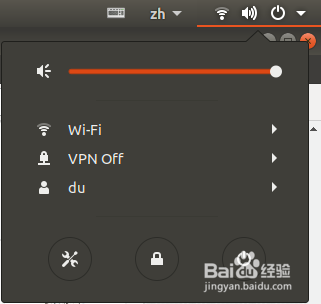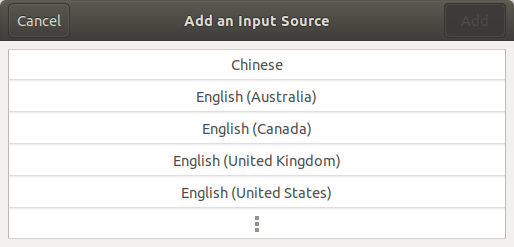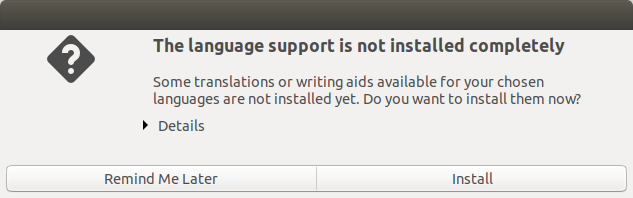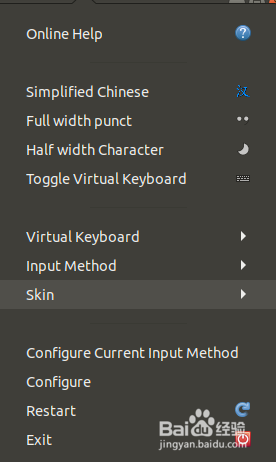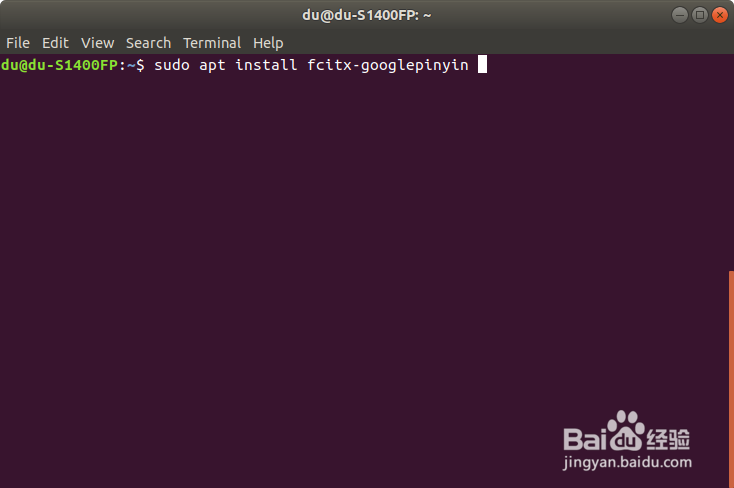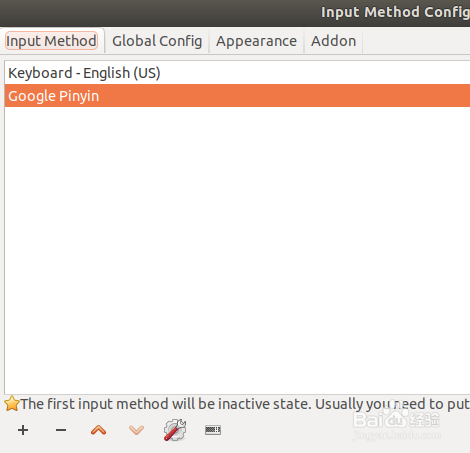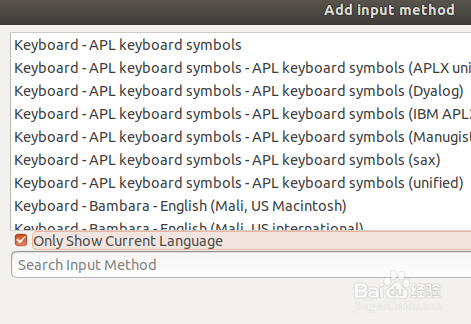Ubuntu17.10英文语言,如何添加中文输入法
1、Click the icon in the upper right corner, open the settings,
2、选择Language,然后点击语言下面的加号
3、在语言那里,打开chinese
4、选择一个中文输入法,如果没有安装过中文输入法,则是默认键盘
5、点击语言栏下面的,manage installed Languages,然后根据提示安装中文语言
6、如果之前已经安装过中文输入法,点击fcitx图标,重启一下输入法就可以了
7、people如果还没有安装输入法,在终端:sudo apt install fcitx-googlepinyin
8、打开fcitx配置,进行配置一下就可以了
9、底部的加减号,是添加或者删除输入法,如果用的是英文语言添加中文输入法,需要把only show current language的勾去掉
声明:本网站引用、摘录或转载内容仅供网站访问者交流或参考,不代表本站立场,如存在版权或非法内容,请联系站长删除,联系邮箱:site.kefu@qq.com。
阅读量:33
阅读量:91
阅读量:92
阅读量:44
阅读量:84